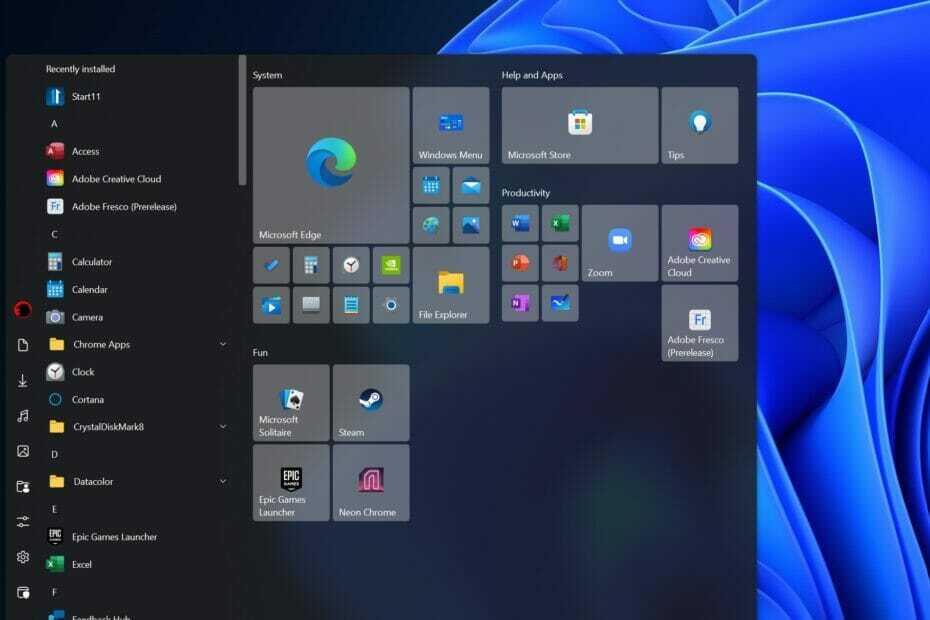- Обновление страниц - отличный способ решить всевозможные проблемы в вашем текущем веб-браузере.
- Есть несколько способов сделать это, и в этой статье мы покажем вам, как обновить страницу в браузере и выполнить полное обновление.
- Ваш кеш может вызывать различные проблемы, поэтому обязательно используйте надежный браузер каждый день. Опера в этом отношении отличный выбор.
- Если Opera вам не по душе, будьте уверены, что освежающий Хром тоже простая задача.

- Простая миграция: используйте помощник Opera для переноса существующих данных, таких как закладки, пароли и т. Д.
- Оптимизация использования ресурсов: ваша оперативная память используется более эффективно, чем в других браузерах.
- Повышенная конфиденциальность: интегрирован бесплатный и неограниченный VPN
- Без рекламы: встроенный блокировщик рекламы ускоряет загрузку страниц и защищает от интеллектуального анализа данных
- Удобство для игр: Opera GX - первый и лучший браузер для игр
- Скачать Opera
Иногда твой браузер могут столкнуться с проблемами на определенных страницах, и для их устранения лучше обновить страницу.
Обновить страницу невероятно просто, и в сегодняшней статье мы покажем вам, как это сделать во всех основных веб-браузерах, а также некоторые другие приемы.
Быстрая подсказка:
Обновить Chrome довольно просто, но если вы ищете браузер, похожий на Chrome, мы предлагаем попробовать Opera.
Opera построена на движке Chromium, поэтому он очень похож по функциональности, и он также может работать с расширениями Chrome, поэтому вы не пропустите те функции, которые вам нравятся.
В браузере есть собственный блокировщик рекламы, а также защита от отслеживания, поэтому он блокирует сценарии отслеживания и ускоряет загрузку ваших веб-сайтов. Кроме того, есть неограниченное VPN для дополнительной безопасности.
Что касается фактического обновления, вам просто нужно удерживать Ctrl ключ и щелкните Обновить кнопку на панели инструментов. Вот как это просто!

Опера
Ищете браузер для повседневного использования? Установите Opera и будьте уверены, что обновить ее невероятно просто!
Посетить вебсайт
Как мне обновить мой браузер?
1. Обновите браузер Chrome
Обновлять страницы в Chrome невероятно просто, и вы можете сделать это, выполнив следующие действия:
- Щелкните значок Перезагрузить значок на панели инструментов.
- Подождите, пока страница обновится.
1.1 Аппаратное обновление браузера
- Щелкните правой кнопкой мыши Перезагрузить.
- Теперь выберите Жесткая перезагрузка из меню.
- Вы также можете держать Сдвиг и нажмите Перезагрузить для выполнения жесткого обновления.
- Подождите, пока страница загрузится снова.
Чтобы выполнить жесткое обновление браузера, сделайте, как описано выше. В таком случае,
При выполнении аппаратного обновления кеш для этой страницы будет удален и создан заново.
1.2 Обновить ярлык браузера
В Chrome есть два ярлыки для освежения:
- Ctrl + R - нормальное обновление
- Ctrl + Shift + R - жесткое обновление
1.3 Браузер автообновление Чтобы автоматически обновлять страницы в Google Chrome, вам понадобятся расширения. Два самых популярных расширения для этого:
Чтобы автоматически обновлять страницы в Google Chrome, вам понадобятся расширения. Два самых популярных расширения для этого:
- Легкое автоматическое обновление
- Супер автообновление плюс
1.4 Обновить кеш браузера в Chrome
- Щелкните значок Меню значок в правом верхнем углу.
- Теперь выберите Дополнительные инструменты> Очистить данные просмотра.
- Набор Все время как временной диапазон.
- Выберите следующие варианты:
- Файлы cookie и другие данные сайта
- Кешированные изображения и файлы
- Теперь нажмите кнопку Очистить данные кнопка.

Чтобы обновить весь кеш в Google Chrome, вам необходимо выполнить описанные выше действия.
2. Обновите браузер Firefox
- Найдите Обновить значок и щелкните его.

- Подождите, пока страница загрузится снова.
Чтобы обновить Браузер Firefox, вам просто нужно выполнить описанную выше процедуру.
2.1 Аппаратное обновление Firefox
- Нажмите и удерживайте Сдвиг ключ.
- Не отпуская клавиши, нажмите кнопку Перезагрузить кнопка.
- Подождите, пока страница загрузится.
Запустите сканирование системы, чтобы обнаружить потенциальные ошибки

Скачать Restoro
Инструмент для ремонта ПК

Нажмите Начать сканирование чтобы найти проблемы с Windows.

Нажмите Починить все для устранения проблем с запатентованными технологиями.
Запустите сканирование ПК с помощью Restoro Repair Tool, чтобы найти ошибки, вызывающие проблемы с безопасностью и замедление. После завершения сканирования в процессе восстановления поврежденные файлы заменяются новыми файлами и компонентами Windows.
2.2 Обновить ярлык браузера
Ярлыки браузера Firefox следующие:
- F5 - обновить страницу
- Ctrl + F5 или же Ctrl + Shift + R - жесткое обновление
2.3 Автообновление в Firefox

Чтобы автоматически обновлять браузер Firefox, вам нужно полагаться на расширения. Кстати, вот несколько из них:
- Вкладка Автообновление
- Вкладка "Автоматическая перезагрузка"
- Вкладка Reloader
2.4 Обновите кеш браузера Firefox
- Щелкните значок Меню кнопку и выберите Параметры.
- Перейдите к Конфиденциальность и безопасность на левой панели. На правой панели щелкните значок Очистить данные кнопка в Файлы cookie и данные сайта раздел.

- Теперь нажмите кнопку ясно кнопку для подтверждения.

3. Как обновить браузер на Mac
Если вы используете Firefox или Chrome на своем Компьютер Mac процесс обновления практически идентичен. В Safari процесс обновления немного отличается, поэтому мы сосредоточимся на нем в этом разделе.
Чтобы обновить браузер Safari, вам просто нужно щелкнуть Обновить значок на панели инструментов.
3.1 Жесткое обновление браузера в Safari
Чтобы выполнить аппаратное обновление в Safari, сделайте следующее:
- Нажмите и удерживайте Сдвиг
- Не отпуская Сдвиг нажмите кнопку Обновить икона.
3.2 Обновить ярлыки в Safari
Safari использует следующие ярлыки:
- Command + R - нормальное обновление
- Command + Option + R - жесткое обновление
3.3 Автообновление в Safari

Чтобы автоматически обновлять страницы в Safari, вам необходимо использовать расширения браузера, такие как Автообновление.
3.4 Обновите кеш браузера в Safari
Обновить кеш браузера в Safari просто, и вам просто нужно использовать Command + Option + E ярлык.
Обновить браузер и открыть страницы довольно просто, и если вы нашли это руководство полезным, сообщите нам об этом в разделе комментариев ниже.
 По-прежнему возникают проблемы?Исправьте их с помощью этого инструмента:
По-прежнему возникают проблемы?Исправьте их с помощью этого инструмента:
- Загрузите этот инструмент для ремонта ПК получил рейтинг "Отлично" на TrustPilot.com (загрузка начинается на этой странице).
- Нажмите Начать сканирование чтобы найти проблемы с Windows, которые могут вызывать проблемы с ПК.
- Нажмите Починить все исправить проблемы с запатентованными технологиями (Эксклюзивная скидка для наших читателей).
Restoro был загружен 0 читатели в этом месяце.
Часто задаваемые вопросы
Чтобы обновить страницы в Google Chrome, вам просто нужно нажать кнопку «Обновить» или воспользоваться сочетанием клавиш Ctrl + R.
Сброс кеша браузера прост, вам просто нужно перейти на страницу настроек и сбросить его оттуда.
Сочетание клавиш Ctrl + Shift + R выполнит резкое обновление страницы. Это означает, что кеш для этой страницы будет удален и создан заново.
Браузеры не поддерживают функцию автоматического обновления, и единственный способ добиться этого - использовать расширения браузера.